Keynote
Посібник користувача Keynote для Mac
- Вітання
-
- Змінення прозорості об’єкта
- Заповнення об’єктів кольором чи зображенням
- Додавання рамки до об’єкта
- Додавання підпису або заголовку
- Додавання віддзеркалення чи тіні
- Використання стилів об’єктів
- Змінення розмірів, повертання або перевертання об’єктів
- Переміщення й редагування об’єктів за допомогою списку об’єктів
-
- Надсилання презентації
- Вступ до співпраці
- Запрошення до співпраці
- Співпраця над спільною презентацією
- Змінення параметрів спільної презентації
- Припинення спільного доступу до презентації
- Спільні папки і співпраця
- Використання Box для співпраці
- Створення анімованого зображення GIF
- Як опублікувати презентацію в блозі
-
- Використання iCloud Drive із Keynote
- Експортування в PowerPoint або в інший формат
- Зменшення розміру файлу презентації
- Збереження великої презентації як файлу пакета
- Відновлення попередньої версії презентації
- Переміщення презентації
- Видалення презентації
- Захист презентації паролем
- Замикання презентації
- Створення власних тем і керування ними
- Авторські права

Форматування тексту в колонки в Keynote на Mac
Текст у текстовому полі можна відформатувати на два чи більше стовпчиків із текстом, який автоматично переноситься зі стовпчика до стовпчика.
Форматування стовпців із текстом
Клацніть фігуру або текстове вікно, щоб вибрати його.
На бічній панелі «Формат»
 клацніть вкладку «Текст».
клацніть вкладку «Текст».Клацніть кнопку «Макет» у верхній частині бічної панелі, потім клацніть стрілки поруч із полем «Стовпці», щоб додати чи видалити стовпці.
Щоб відобразити більше опцій форматування, клацніть стрілку розкриття поряд із пунктом «Стовпчики».
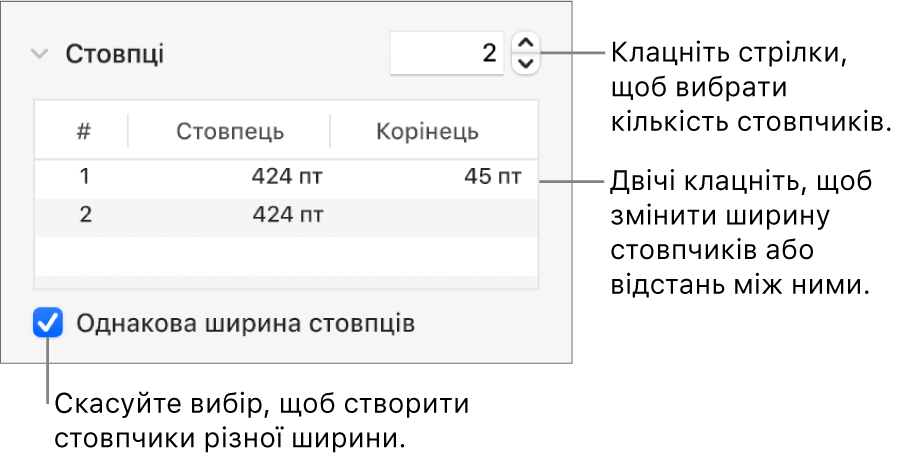
Примусове переміщення тексту на початок нового стовпця
Клацніть там, де має завершуватися попередній стовпець.
Виберіть «Вставити» > «Розрив стовпчика» (меню «Вставити» розташовано вгорі екрана).
Дякуємо вам за відгук.